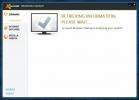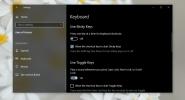Controleer en volg wanneer en wie een map op uw computer heeft geopend
Ben je verdacht dat je belangrijke bestanden en mappen worden geopend door een andere gebruiker op je computer? Zo ja, dan is er een kleine handige functie ingebouwd in Windows die u kunt gebruiken om erachter te komen wie en wanneer ofwel met behulp van uw account of een ander account op uw computer heeft toegang tot een bepaalde map of een het dossier. Deze functie maakt deel uit van de Groepsbeleid-editor die voornamelijk wordt gebruikt voor geavanceerde systeeminstellingen en is een grafische gebruikersinterface (GUI) van een set registerinstellingen. Lees verder om erachter te komen hoe u de mappen kunt bewaken en volgen.
Klik op om naar de beleidseditor te gaan Begin en ga zo maar door Rennen opdrachttype gpedit.msc.
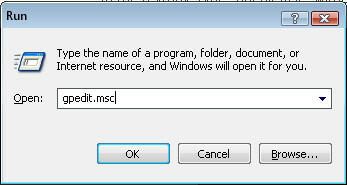
Navigeren naar Computerconfiguratie> Windows-instellingen> Beveiligingsinstellingen> Lokaal beleid> Auditbeleid
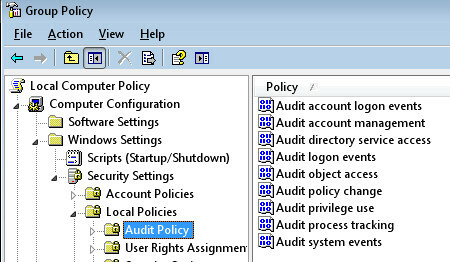
Dubbelklik op de Toegang tot auditobjecten instelling en controleer beide Succes en Mislukking zoals weergegeven in de onderstaande schermafbeelding, zodat Windows weet dat we de map- en bestandstoegang willen controleren en volgen.
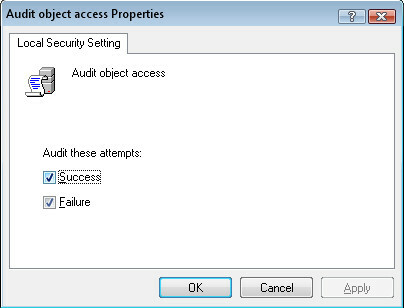
Open Windows Explorer en navigeer naar de map waarvan u wilt dat Windows deze bijhoudt. Klik met de rechtermuisknop op de map en selecteer Eigenschappen, op de Tabblad Beveiliging u vindt deze opties in de schermafbeelding.
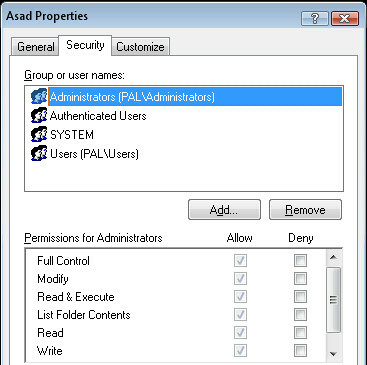
Klik vanaf hier op de Geavanceerde knop en klik op de Tabblad Auditing. Wanneer u de selecteert Knop toevoegen er verschijnt een dialoogvenster waarin u wordt gevraagd selecteer een gebruiker of een groep, typ gewoon in "Gebruikers" en klik Controleer namen.
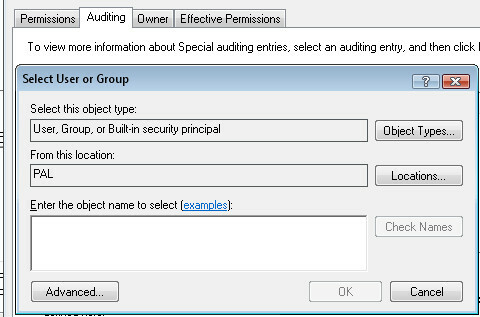
Klik nu OK en je krijgt een dialoogvenster te zien selecteer wat u voor deze map wilt bekijken, selecteer gewoon de Volledige controle-optie om een logboek bij te houden van alles in het logbestand.
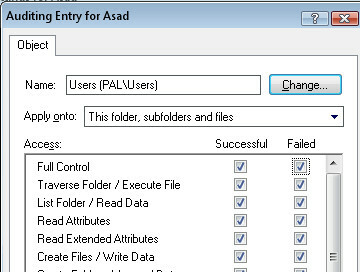
Nu bent u klaar met het instellen van de controlemap, het is tijd om de daadwerkelijke gebeurtenissen te zien, om de gebeurtenissen te bekijken, ga naar Controlepaneel en klik op Administratieve hulpmiddelen, start de Event Viewer en klik op de beveiligingstabblad en je ziet een grote lijst met evenementen.
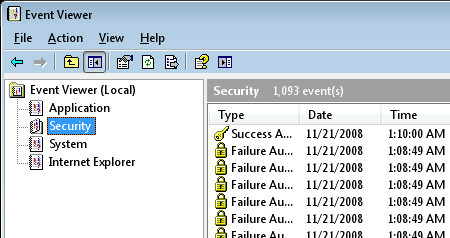
Als u meerdere gebruikers in uw account heeft, kunt u door de vermeldingen bladeren om erachter te komen wie uw specifieke map heeft geopend. Om het gemakkelijker te maken, klikt u op de Bekijk menu en selecteer Filter en type 560 in de Gebeurtenis-ID-vak die de gebeurtenissen filtert die zijn gekoppeld aan een bepaalde gebruiker.
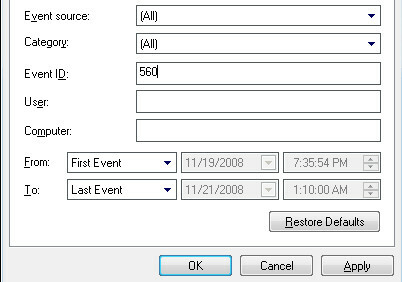
Om meer informatie over een bepaalde gebeurtenis te krijgen, dubbelklik erop om alles te vinden over wie en wanneer iemand de map heeft geopend die u hebt toegepast om gebeurtenislogboeken te genereren.
Dit proces kan vervelend zijn voor beginnende gebruikers, maar het is een uitzonderlijke methode voor het bewaken van mappen voor beheerders, laat het ons weten als u vragen heeft!
Zoeken
Recente Berichten
Avast Browser Cleanup helpt u ongewenste werkbalken en add-ons te verwijderen
Dus u installeerde uw favoriete applicatie en realiseerde zich dat ...
Upload automatisch screenshots naar DropBox met CloudShot
Schermafbeeldingen of zelfs eenvoudige afbeeldingen geven smaak aan...
Sticky Keys in- en uitschakelen op Windows 10
Windows heeft een Ease of Access-functie genaamd Sticky Keys. Het m...